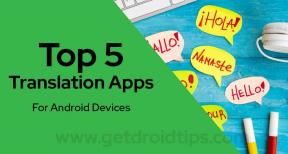Како омогућити заштиту од неовлашћеног рада система Виндовс у оперативном систему Виндовс 10
мисцеланеа / / August 05, 2021
Доласком ажурирања за Виндовс 10 из маја 2019. године, приметили смо узбудљиву промену у погледу сигурности у оперативном систему Виндовс. Додата је нова функција Тампер Протецтион, која је подразумевано омогућена у оперативном систему Виндовс 10. Ова функција можда неће бити присутна у вашем систему ако се тренутно не ажурира. Али ако јесте, показаћемо о чему се ради у овој функцији и како бисте је требали омогућити ако је сада искључена из било ког разлога.
Заштита од неовлашћеног приступа стигла је издањем верзије 1903 и помаже у спречавању заобилажења безбедности у поставкама антивирусних програма Виндовс Сецурити и Виндовс Дефендер. Ако је омогућено, никакве промене у Регистру, смернице групе, малвер или алати за командну линију не могу да умањују сигурност система. Злонамерни програми покушавају да смање функционалност сигурносних функција система Виндовс помоћу ПоверСхелл наредби и промена регистра. Али заштита од неовлашћеног коришћења ресетује или потпуно игнорише такве покушаје. Па да видимо како можете да омогућите ову функцију у свом систему.
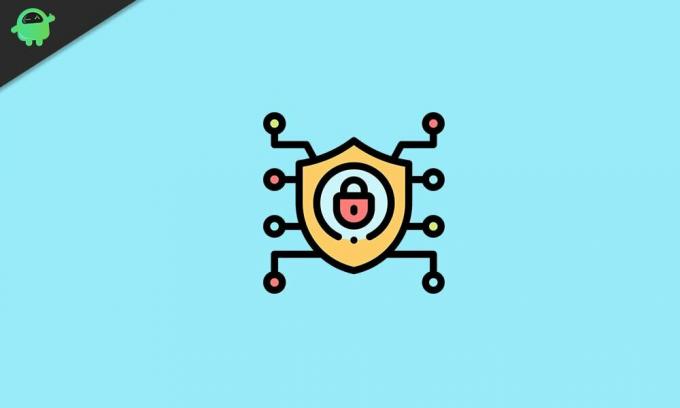
Како омогућити неовлашћену заштиту у оперативном систему Виндовс 10?
Злонамерни софтвер који посебно онемогућава програме Виндовс Дефендер, решење против малвера, испоручено у облаку заштиту, а за неколико ажурирања безбедносних података побринут ће се ова нова заштита од неовлашћеног коришћења одлика. Сада постоје два начина да се то омогући, у зависности од конфигурације вашег система. Ако имате независни антивирусни програм, тада би поступак био другачији.
Како омогућити заштиту од неовлашћеног коришћења када немате антивирусни програм?
- Притисните и држите тастер Виндовс + И, и отвориће се ваша подешавања.
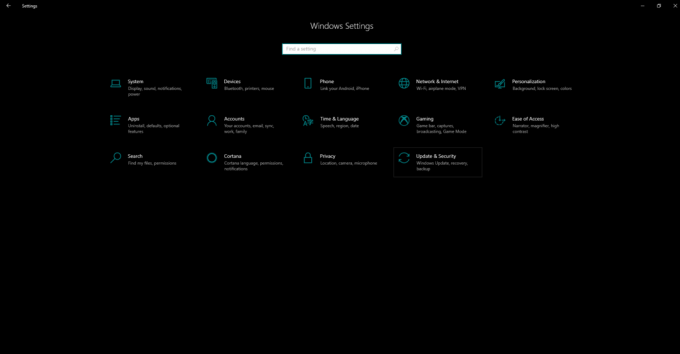
- Затим кликните на Упдате & Сецурити.
- Затим у левом окну кликните на Виндовс безбедност, а затим на заштиту од вируса и претњи.

- У подешавањима заштите од вируса и претњи кликните на Управљање поставкама.

- Пронађите заштиту од неовлашћеног коришћења у следећем прозору, а затим укључите прекидач ако је искључена.
Овај метод неће функционисати ако имате независни антивирусни програм јер поставке антивирусног програма преузимају ову сигурносну функцију система Виндовс.
Како омогућити неовлашћену заштиту помоћу независног антивирусног програма?
Ако је на вама већ инсталиран антивирусни програм, следите упутства дата у наставку.
- Притисните и држите тастер Виндовс + И, и отвориће се ваша подешавања.
- Затим кликните на Упдате & Сецурити.
- Затим у левом окну кликните на Виндовс безбедност, а затим на заштиту од вируса и претњи.
- Кликните на опције Виндовс Дефендер Антивирус.
- Затим омогућите периодично скенирање помоћу антивируса Виндовс Дефендер.
- Померите и пронађите Тампер Протецтион и укључите прекидач ако је искључен.

Заједно са заштитом од Антивируса, добићете и додатну неовлашћену заштиту из Виндовс-а.
Дакле, на тај начин омогућавате заштиту од неовлашћеног коришћења у оперативном систему Виндовс. Ако имате питања или питања у вези са овим водичем за омогућавање заштите од неовлашћеног коришћења у оперативном систему Виндовс, коментаришите доле и јавићемо се. Такође, обавезно погледајте наше остале чланке о иПхоне савети и трикови,Андроид савети и трикови, Савети и трикови за рачунаре, и још много тога за корисније информације.
Техно наказа који воли нове уређаје и увек жели да зна о најновијим играма и свему што се дешава у и око света технологије. Масивно га занима Андроид и уређаји за стриминг.